티스토리 뷰
복구 프로그램 레쿠바 다운로드 안내
자신이 사용중인 컴퓨터 하드디스크, usb, 메모리카드등에서 실수로 파일을 삭제하신적이 있으신가요? 저는 종종 아무 생각없이 파일을 삭제해버리는 경우가 많은데요. 휴지통까지 지워버려서 복원할 방법이 없더군요. 이럴때는 당황하지 말고 recuva 휴지통 복구 프로그램이라고 불리는 툴을 사용하시면 됩니다.

사실 파일을 복원해야하는 경우는 상당히 많습니다. 최근처럼 스마트폰으로 사진찍기 쉬워진 시대에는 더욱 그러한데요. 레쿠바는 이렇게 삭제된 데이터를 복구할때 사용되는 프로그램 중 하나이죠.


해외제품으로 괜찮은 기능을 자랑하고 있죠. 일단 레쿠바를 다운로드 받기위해서는 공식사이트에 접속해보셔야합니다. ccleaner이라는 곳에서 제공하고 있죠.
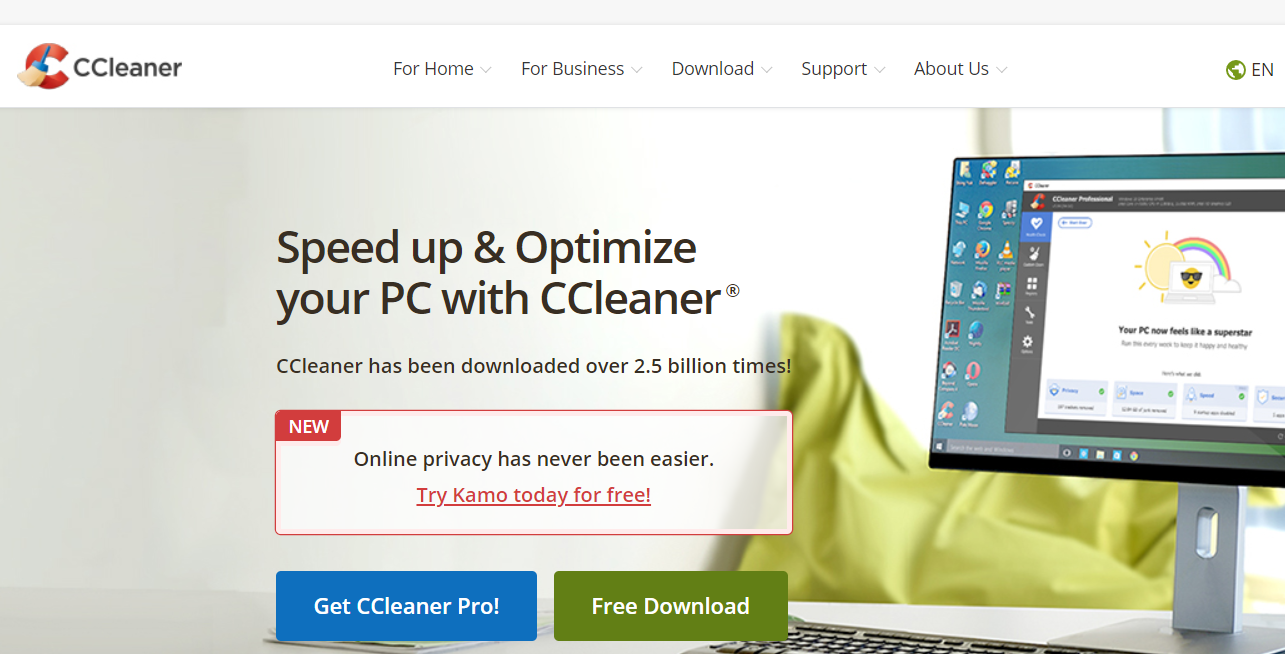

레쿠바 홈페이지에서는 레쿠바 설치 파일을 쉽게 받을 수 있죠. 여담이지만 ccleaner와 같은 회사인가 보군요. 홈페이지 상단에 Download -> Download Recuva를 선택해주세요.
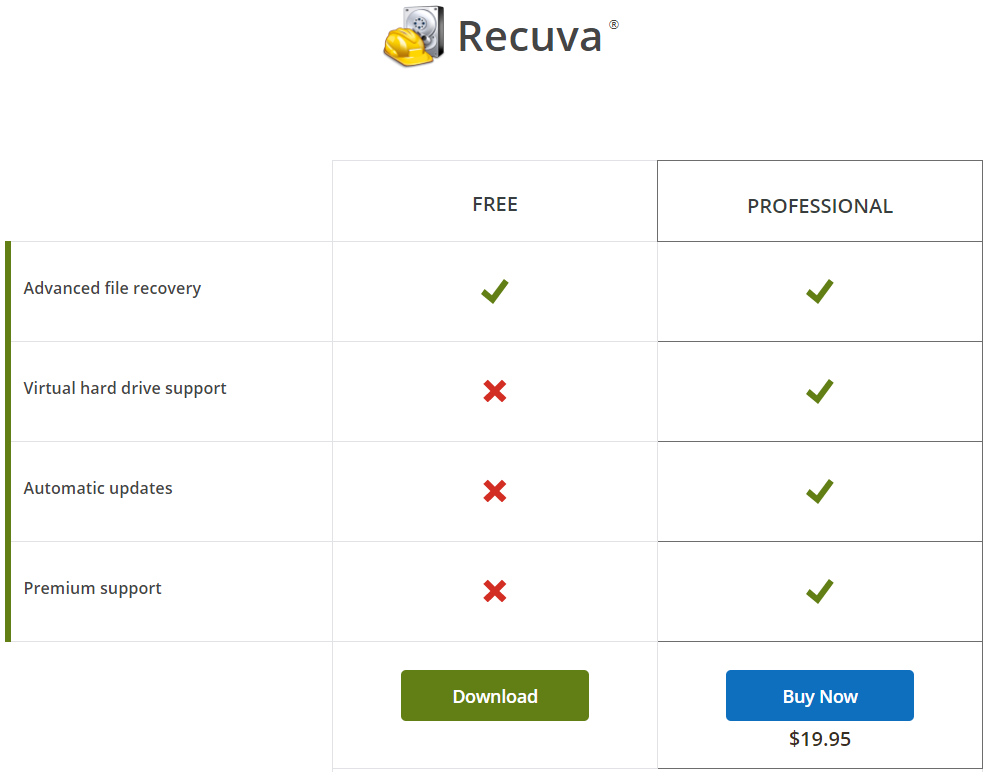
여기서 주의하실점이 있죠. 레쿠바는 프리(무료)버전과 프로페셔널 버전 두가지가 있죠. 프로는 유료이니 왼쪽 레쿠바 free 버전을 다운 받아야합니다. 선택 즉시 최신 버전의 레쿠바를 받을 수 있죠.
복구 프로그램 다운로드 주소 : https://www.ccleaner.com/recuva/download
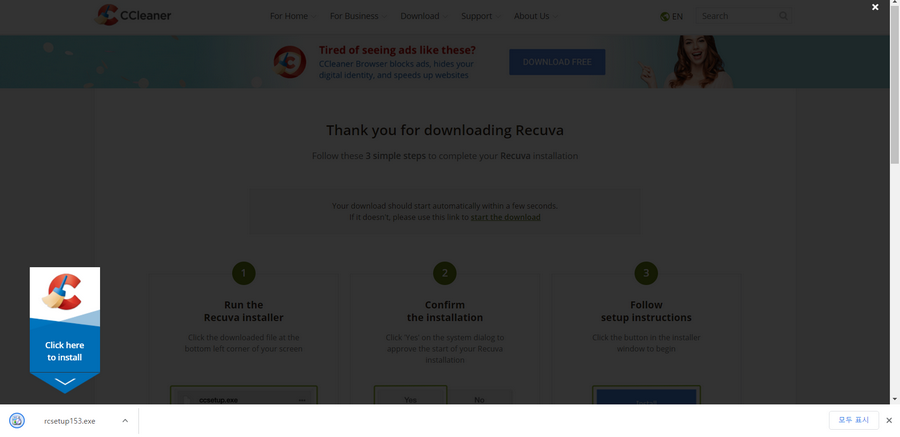
recuva 설치파일 다운로드 후 실행하시면 설치가 시작됩니다. 아쉽게도 인스톨시 나타나는 언어는 영문이죠. 한글판은 공식적으로 제공되지 않는데요. 일단 프로그램을 설치해보겠습니다.

화면에서 간단하게 라이선스등을 확인하시고 문제가 없다면 중앙에 있는 install버튼을 클릭해주시기만 하면 레쿠바가 바로 설치 됩니다.
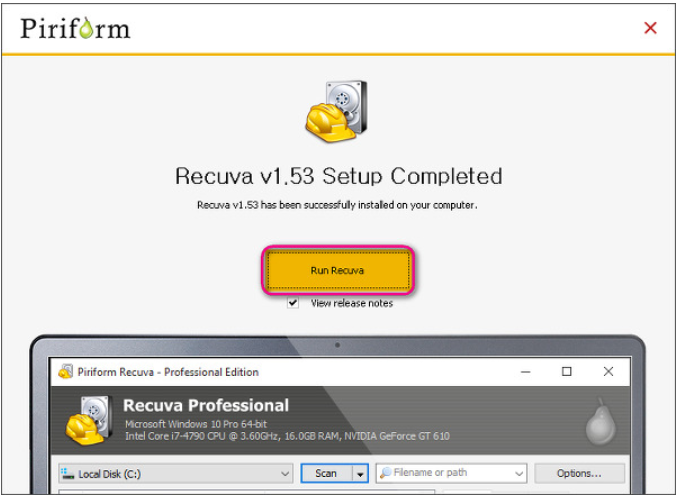
인스톨이 완료되면 바로 실행시킬수 있죠. 프로그램이 시작되면 레쿠바 마법사가 실행되는데요. 간단하게 함께 진행해보겠습니다.
삭제파일 복구 레쿠바 사용법
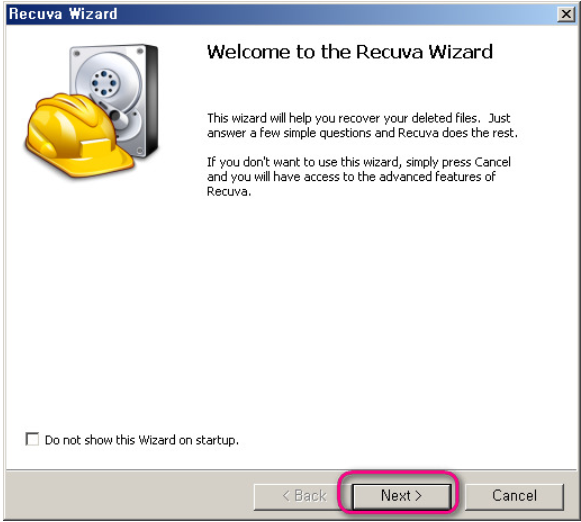
첫화면에서 Next를 누르시면 레쿠바 프로그램에서 어떤 파일(타입)을 복원할 것인지 지정할 수 있죠. 이미지, 음악파일등 몇가지 타입이 보이는데요. 다수의 파일이라면 All Files을 선택하시면 됩니다.
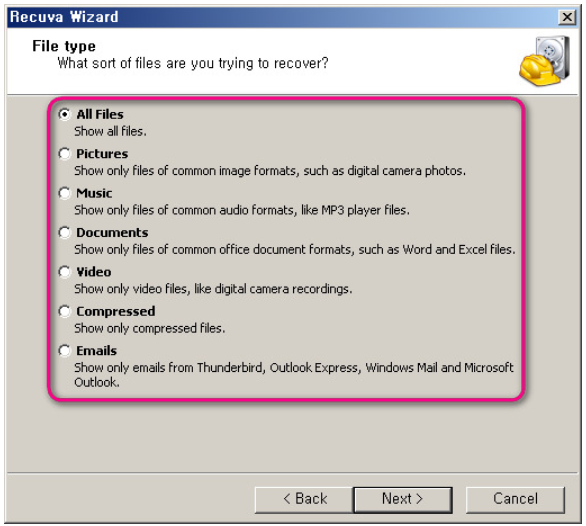
삭제된 파일의 위치나 기타경로를 지정하고 싶은 분들은 경로를 선택하시면 됩니다.
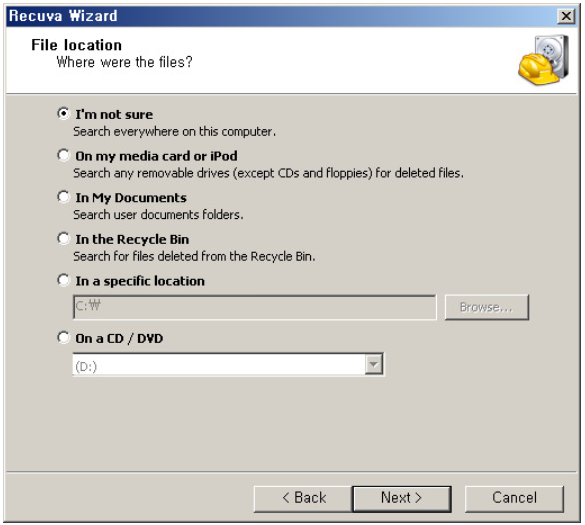
마지막 단계이죠. 화면에 있는 enable deep scan은 정밀한 검색을 할때 사용합니다. 삭제된지 조금 오래된 파일은 해당 기능에 체크후 하단에 start를 눌러주시면 됩니다. 단 검사 소요 시간이 늘어나게 됩니다.

검색이 완료되면 삭제된 여러가지 파일들이 나타나게 됩니다. 상태가 Excellent의 경우 복구가 잘되는 편이죠. 원하는 파일을 선택하시고 Recover버튼을 누르면 끝!

만약 한글판 버전이 필요하시다면 한국 개발자분이 패치해주신 프로그램을 사용하셔야 합니다. 휠맨님에 블로그에서 받을 수 있으니 참고해주세요. 휠맨의 update
